

By Nathan E. Malpass, Son Güncelleme: 31/01/2023
Kilometrelerce uzaktaki birine mektup yazmak zorunda kaldığın günleri hatırlıyor musun? İletişim teknolojisindeki gelişmeler sayesinde yıllar içinde yüz yüze görüşmelerin ve gerçek telefon görüşmelerinin yapıldığı günler değişti.
Şimdi tek yapmamız gereken bir metin yazıp SMS olarak göndermek mesafeyi kapatmak. Bazen ihtiyacın olabilir metin mesajlarını iPhone'dan Gmai'ye yedekleyinl.
İpuçları: Metin mesajlarınızı yanlışlıkla sildiyseniz, ayrıntılı adımlar Mesajlarınızı geri almak için
Zamanla o kadar çok şey biriktiriyorsunuz ki, hepsi olmasa da bazılarının bizim için bir anlam ifade ettiğini kabul etmeliyiz. iPhone'unuzda yer açmanız gerekirse (depolama alanı kaplar) ve bazı mesajlarınızı silmek zorunda kalırsanız, bunu yapmanız zor olacaktır.
Bu sizin için geçerli olmasa bile, iOS 16'ya yükseltmek istediğinizde yine de iPhone mesajlarınızın yedeğini almanız gerekecektir.
Bunun anlamı, iOS'unuzu güncellediyseniz ve tüm bu mesajları yedekle silinecek ve şimdi hayal kırıklığından başka bir şey kalmayacak. Yine de çok fazla endişelenmenize gerek yok, çünkü mesajlarınızı silinmeye karşı güvende tutmanıza ve her biri için bir kopya kaydetmenize izin verecek kanıtlanmış yöntemler hakkında bilgi topladık. Bunu iTunes, iCloud kullanarak yapabilir veya hatta doğrudan PC'nizde veya Mac'inizde saklayabilirsiniz.
Günümüzde, iPhone mesajlarınızı kaydetmek için Gmail'i kullanmak bile popüler bir şekilde kullanılmaktadır. iPhone'unuzdan SMS'leri yedeklemenin ne kadar kolay olacağını anlamanız için okumaya devam edin.
Birkaç yıldır yazılım geliştirmeye odaklanarak her iOS kullanıcısı için profesyonel ve etkili bir araç oluşturduk.
İşte size bir ipucu: İndir FoneDog iOS Veri Yedekleme ve Geri Yükleme metin mesajlarınızı iPhone'dan Gmail'e kolayca yedeklemek için. Hepsini kendi başınıza yapmak istiyorsanız, aşağıda bazı harika düşünceleri ve çözümleri de bir araya getirdik.
iOS Veri Yedekleme ve Geri Yükleme Tüm iOS cihazını bilgisayarınıza yedeklemek için tek bir tıklama. Yedeklemeden bir cihaza herhangi bir öğeyi önizlemeye ve geri yüklemeye izin verin. Yedeklemekten istediğinizi bilgisayarınıza aktarın. Geri yükleme sırasında cihazlarda veri kaybı olmaz. iPhone Geri Yükleme Verilerinizin Üzerine Yazmayacak Bedava indir Bedava indir
Bölüm 1. FoneDog Araç Setini kullanarak iPhone mesajlarını Gmail'inize yedekleyinVideo Kılavuzu : Metin mesajı iPhone'dan Gmail'e nasıl yedeklenirBölüm 2. İletilerinizi iPhone'unuzdan Gmail'e Yedeklemenin Diğer YollarıBölüm 3. Sonuç
İnsanlar ayrıca okurFotoğrafları iPhone Yedeklemesinden Nasıl Çıkarırım?İTunes'u Düzeltmenin İki Yolu, Yedeklemeyi Cihazınıza Geri Yükleyemez.
FoneDog Toolkit adlı bir özelliğe sahiptir. iOS Veri Yedekleme ve Geri Yükleme bu, iPhone kullanıcılarının yalnızca mesajlarını yedeklemelerine ve bilgisayarlarında veya Mac'lerinde erişilebilir bir kopyaya sahip olmalarına izin verecek ve bu da onların Gmail hesaplarına gönderilebilecek bir dosya ekine sahip olmalarını sağlayacaktır. Bu, özellikle, kişisel veya iş amaçlı olsun, bir SMS basılı kopyasını başka bir kişiye iletmeniz gerekirse yararlıdır.
Ayrıca mesajlarınızı yeni bir cihazda geri yüklemek isterseniz veri kaybı olmaz ve başka bir cihazdaki mevcut dosyalarınızın üzerine yazılmaz. Araç setinin nasıl kullanılacağına ilişkin adımlar hakkında bilgi edinmek için okumaya devam edin. mesajlarınızı yedekleyin ve Gmail'inize gönderilmesini sağlayın.
FoneDog Toolkit'i bilgisayarınıza indirin ve yükleyin (Windows OS ve Mac ile çalışır).
Kurulum tamamlandıktan sonra yazılımı başlatın, iPhone'unuzu bağlayın (Apple cihazlarınız için yalnızca orijinal USB kablolarını kullanmanız şiddetle tavsiye edilir).
Araç seti artık iPhone'unuzu algılayacak ve ardından ana kontrol panelinde iOS Veri Yedekleme ve Geri Yükleme'yi seçebilirsiniz.

Sürecin bu sonraki bölümünde, araç setinin sunduğu bir başka harika özelliği öğrenmekten memnun olacaksınız. Ne tür bir yedekleme dosyası oluşturmak istediğinizi seçmenize olanak tanır.
"Standart" olanı seçebilir veya bunu kontrol edebilirsiniz, "Şifreli" bir yedekleme. Bu seçenek, dosyalarınıza başka bir güvenlik katmanı eklemenizi sağlar.
Diyelim ki mesajlarınızda hassas bilgiler var, o zaman bunları şifreleyerek meraklı gözlerden uzak tutabilirsiniz. Seçiminizi yaptıktan sonra devam etmek için "Başlat" düğmesine tıklayın.

Bir sonraki sayfada, araç takımı şimdi size iPhone'unuzda saklanan ve yedeklenmeye uygun kategorilere ayrılmış verileri gösterecektir. Burası, iPhone mesajlarınızı seçebileceğiniz veya başka verileri dahil etmek istiyorsanız bunu yapabileceğiniz yerdir.
Sonuç olarak, sizin için seçilen tüm verilerle uğraşmak yerine artık hangi tür verileri yedeklemek istediğinizi kontrol edebilirsiniz.

Seçiminizi yaptıktan sonra "İleri" ye tıklayın, araç seti şimdi yedekleme işlemine başlayacak, tek yapmanız gereken işlemin bitmesini beklemek. Şimdi birkaç dakika sürebilir, bu yüzden bu arada onu kendi haline bırakmak en iyisi olacaktır.
Tamamlandıktan sonra bilgilendirileceksiniz, araç takımı dosyanın ayrıntılarını (isim ve boyut) gösterecek.
"Daha Fazlasını Yedekle"ye tıklarsanız başka bir dosya oluşturma veya mevcut dosyaya daha fazlasını ekleme seçeneğine sahip olacaksınız veya "iOS Verilerini Geri Yükle"yi tıklayarak yakın zamanda oluşturulan yedeğin PC'nize veya başka bir cihaza aktarılmasını seçebilirsiniz.

Hala iPhone'unuz bağlıysa, ana menüye dönün ve ardından iOS Veri Geri Yükleme'ye gidin.

Bir sonraki sayfada, transfer için mevcut olan yedek dosyalarınızın listesi gösterilecektir. Tarihe göre en güncel olanı seçin ve ardından ayrıntılı olarak incelemek için "Şimdi Görüntüle"ye tıklayın.

Araç takımı şimdi taramaya başlayacak ve ilerlemeyi görmenizi sağlayacak. Ayrıca taramayı duraklatma veya durdurma seçeneğiniz de vardır.

Tarama tamamlandıktan sonra size öğelerin bir önizlemesi verilir, ardından hangilerinin PC'nize veya iPhone'unuza aktarılacağını kontrol edebilirsiniz.
Bu durumda, Gmail hesabınıza gönderilmesi için bir e-postaya ekleyebileceğiniz bir dosya oluşturabilmek için mesajlarınızın PC'nize geri yüklenmesini seçmemiz gerekir.
SMS yedekleme dosyanızı bilgisayarınıza aktardıktan sonra, artık Gmail'inize ve hatta Google sürücünüze kaydedebileceğiniz okunabilir bir dosyaya erişebilirsiniz.

Denemek için indir düğmesine tıklayın.
Bu muhtemelen mesajları yedeklemek için en çok kullanılan yöntemdir (hatta kişiler ve resimler ve hatta müzik gibi diğer veriler). Bu uygundur ve hiçbir maliyeti yoktur.
Dezavantajı, hangi dosyaların yedekleneceğini filtrelemeye izin vermemesi ve iTunes'da yedeklenirse formatın doğrudan okunamamasıdır, dosyaları dönüştürmek için başka bir araç indirmeniz gerekir.
İşe yaradığı gerçeğini değiştirmez. İşte adımlar mesajlarınızın yedeğini alın iTunes'u kullanarak iPhone'unuzdan.
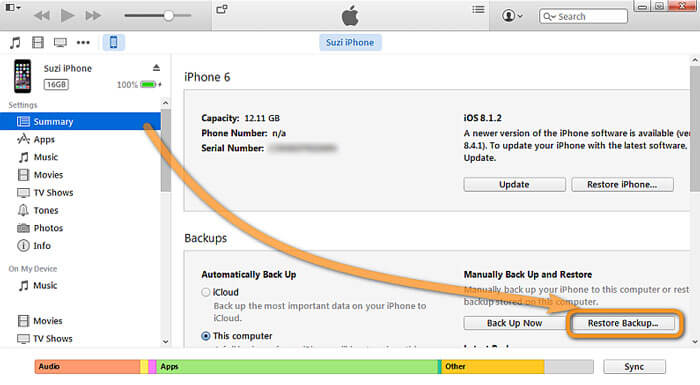
Dışında SMS'i Gmail'e yedekle, SMS'inizi iCloud aracılığıyla yedekleyip yedekleyemeyeceğiniz konusunda bir tartışma oldu ve bu tartışmaya evet, yapabilirsiniz yanıtı verildi. İşleme yardımcı olacak üçüncü taraf bir araca ihtiyaç duymadan dosyalarınızı doğrudan iCloud'a yedekleyebileceğiniz ve bunu yalnızca iPhone'unuzda yapabileceğiniz bir şekilde kullanışlıdır.
Depolama ile ilgili küçük bir sorun olsa da. Başlangıçta 5 GB ücretsiz depolama alanı elde edersiniz ve onu kullandıktan sonra daha fazlasını elde etmek için her ay fazladan ödeme yapmanız gerekir.
Ekstra masrafı ödeyebiliyorsanız bu çok büyük bir sorun olmayacak, ancak özellikle yedeklenecek çok sayıda dosyanız varsa veri depolama seçeneğinizi sınırlandıracaktır.
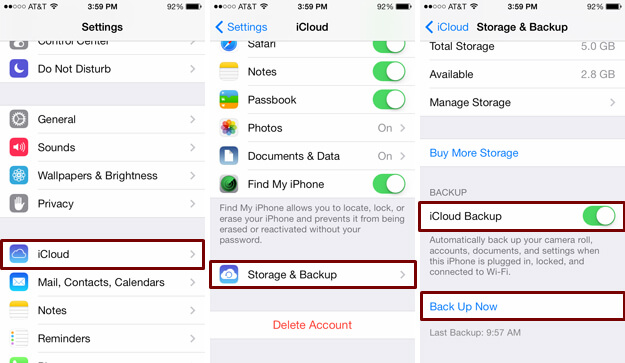
Sahip olmak istemeniz için pek çok neden var. mesajlarınızın iPhone'unuzdan Gmail'inize yedeklenmesi hesap. Bunu iPhone'unuzdan yapmanın doğrudan bir yolu yoktur, ancak FoneDog Toolkit-iOS Veri Yedekleme ve Kurtarma ile artık bunu yapmanın kolay ve rahat bir yoluna sahipsiniz.
Önemli mesajlar için yedekleme işlemi yapmak için daha az zaman ve daha az çaba harcama vaadinin yanı sıra veri koruması ve güvenliği garanti edilir. İsterseniz, iPhone'unuzdaki diğer veri türleri bile kapsam dahilindedir. Araç setini bugün indirin ve her seferinde %100 verimliliği deneyimleyin.
Hinterlassen Sie einen Kommentar
Yorumlamak
iOS Veri Yedekleme ve Geri Yükleme
FoneDog iOS Veri Yedekleme ve Restore - Verileri PC'e yedekliyor ve seçimli olarak verileri yedeklemekten iOS aygıtlara geri veriyor.
Ücretsiz deneme Ücretsiz denemePopüler makaleler
/
BİLGİLENDİRİCİLANGWEILIG
/
basitKOMPLİZİERT
Vielen Dank! Merhaba, Sie die Wahl:
Excellent
Değerlendirme: 4.6 / 5 (dayalı 97 yorumlar)